Chromeで文字を入力すると、過去の履歴が勝手に表示されて困ったことはありませんか?
誰かに見られたくない検索履歴、間違って入力した文字、恥ずかしい誤変換…こういった入力候補は、意外と消し方が分からなくて困るものです。特に共用パソコンや、他人に画面を見られる環境では、プライバシーの問題にもなりますよね。
実はChromeには、不要な入力候補を削除する方法がいくつも用意されています。1つだけ消す方法から、すべてまとめて削除する方法、さらには今後の保存を防ぐ設定まで、目的に応じて選べるんです。
この記事では、Chromeの入力候補を削除する様々な方法を、初心者の方にも分かりやすく解説していきます。パソコンでもスマホでも使える方法を紹介するので、ぜひ参考にしてくださいね!
Chromeの入力候補とは?オートコンプリート機能の仕組み
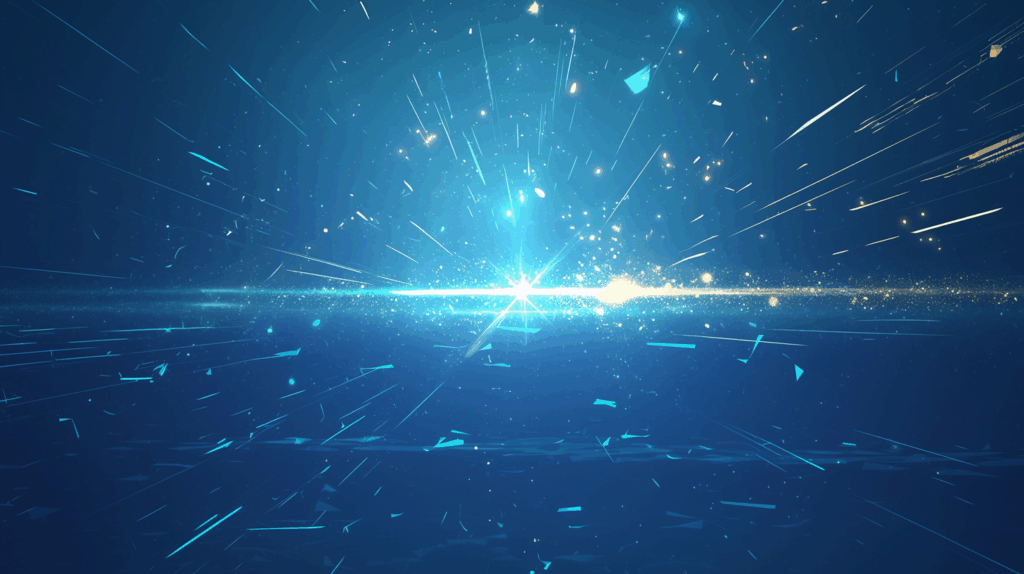
まず、入力候補がどのような仕組みで表示されるのか理解しましょう。
入力候補が表示される場所
Chromeでは主に3つの場所で入力候補が表示されます。
1. アドレスバー(URLバー)
ブラウザ上部のURLを入力する場所です。文字を入力すると:
- 過去に訪問したサイトのURL
- 過去に検索したキーワード
- ブックマークしているページ
これらが候補として表示されます。
2. 検索エンジンの検索ボックス
GoogleやYahoo!などの検索ページで文字を入力すると:
- 過去の検索履歴
- 人気の検索ワード
- 関連する検索キーワード
これらが候補に出てきます。
3. ウェブサイトのフォーム
ログインフォームや入力フォームでは:
- 過去に入力したメールアドレス
- ユーザー名
- 住所や電話番号などの個人情報
これらが自動で提案されるんです。
オートコンプリート機能の種類
Chromeが保存している情報は、大きく分けて4種類あります。
1. 閲覧履歴
訪問したウェブサイトのURLと日時が記録されています。
2. フォームデータ
ウェブサイトで入力した名前、住所、電話番号などの情報です。
3. 検索履歴
検索エンジンで検索したキーワードが保存されています。
4. パスワードとユーザー名
ログイン情報として別途管理されています。
それぞれ個別に削除できるので、必要なものだけを残すことも可能ですよ。
なぜ削除したいのか?よくある理由
入力候補を削除したい理由は人それぞれです。
プライバシー保護
- 家族や友人に見られたくない検索履歴
- プレゼントの検索履歴を隠したい
- 共用パソコンで個人情報を残したくない
誤入力の修正
- 間違ったURLを何度も打ってしまった
- タイプミスが候補に残っている
- 古い情報が表示され続ける
セキュリティ対策
- 会社のパソコンで個人的な検索をしてしまった
- ログインIDを間違えて入力した履歴
- フィッシングサイトのURLを誤って保存
理由が何であれ、削除方法を知っておくと安心ですね。
【基本】入力候補を1つずつ削除する方法
まずは、特定の候補だけを削除する最も簡単な方法です。
パソコン版Chromeでの削除
手順
- アドレスバーに文字を入力
- 削除したい候補が表示される
- その候補にマウスカーソルを合わせる(クリックはしない)
- キーボードで「Shift + Delete」キーを同時に押す
Macの場合
「Shift + fn + Delete」キーを同時に押します。
これだけで、その候補だけが削除されます!
ポイント
- クリックしてしまうと、そのページに移動してしまいます
- 必ずカーソルを合わせるだけにしてください
- 削除すると即座に候補リストから消えます
スマホ版Chromeでの削除
残念ながら、スマホ版Chromeでは個別削除の機能がありません。
後述する「すべて削除」の方法を使う必要があります。
フォーム入力候補の個別削除
ウェブサイトのフォームで表示される候補も同様に削除できます。
手順
- フォームをクリックして候補を表示
- 削除したい候補にカーソルを合わせる
- 「Shift + Delete」キー(Windows)
- 「Shift + fn + Delete」キー(Mac)
名前、住所、電話番号など、フォームに入力したあらゆる情報が対象です。
【一括削除】すべての入力候補を削除する方法
大量の候補をまとめて削除したい場合の方法です。
パソコン版Chromeでの一括削除
手順1:閲覧履歴データの削除画面を開く
- Chromeの右上「︙」(三点メニュー)をクリック
- 「履歴」にカーソルを合わせる
- 「履歴」を再度クリック
ショートカットキー
- Windows:Ctrl + H
- Mac:Command + Y
手順2:閲覧履歴データを削除する
- 左側のメニューから「閲覧履歴データの削除」をクリック
- 期間を選択(全期間を推奨)
- 削除したい項目にチェックを入れる
- 「データを削除」をクリック
削除項目の選択
目的に応じて以下をチェックしてください:
すべての入力候補を削除する場合
- ☑ 閲覧履歴
- ☑ Cookieと他のサイトデータ
- ☑ キャッシュされた画像とファイル
URLの候補だけ削除する場合
- ☑ 閲覧履歴
フォーム入力候補だけ削除する場合
- ☑ Cookieと他のサイトデータ
目的に合わせて選択しましょう。
スマホ版Chromeでの一括削除
Android版の手順
- Chromeアプリを開く
- 右上の「︙」をタップ
- 「履歴」を選択
- 「閲覧履歴データを削除」をタップ
- 期間と削除項目を選択
- 「データを削除」をタップ
iOS版の手順
- Chromeアプリを開く
- 右下の「︙」をタップ
- 「履歴」を選択
- 「閲覧履歴データを削除」をタップ
- 削除項目を選択
- 「閲覧履歴データを削除」をタップ
- 確認画面で再度タップ
スマホでも基本的な流れはパソコン版と同じですね。
検索履歴だけを削除する方法
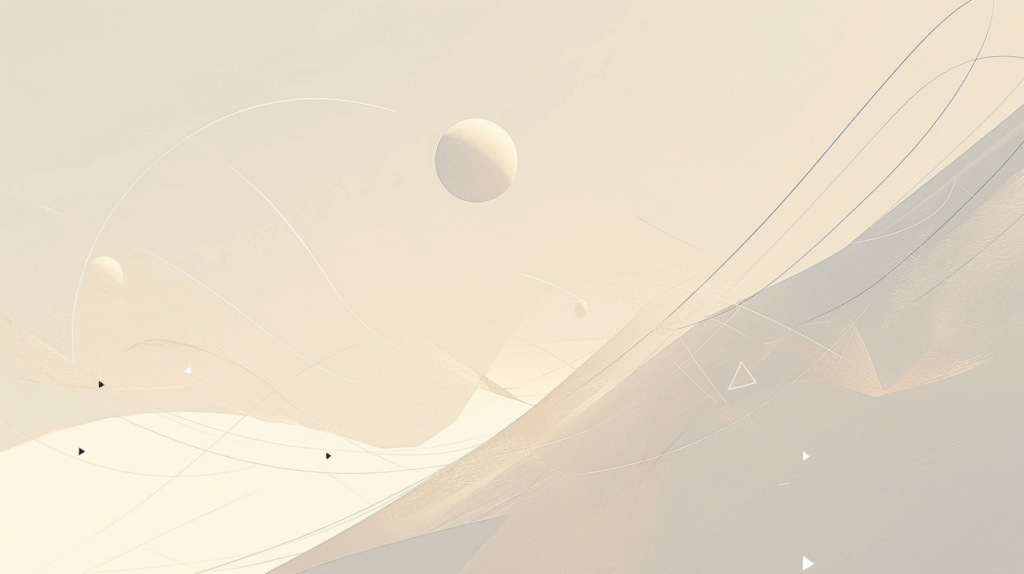
GoogleやYahoo!での検索履歴を削除する方法です。
Google検索履歴の削除
Googleアカウントにログインしている場合
検索履歴はGoogleアカウントに保存されています。Chromeの履歴削除だけでは完全に消えません。
手順
- myactivity.google.com にアクセス
- Googleアカウントでログイン
- 左側のメニューから「削除」を選択
- 削除する期間を選択
- 過去1時間
- 過去1日
- 全期間
- カスタム期間
- 「削除」をクリック
個別に削除する場合
- 同じページで検索履歴を表示
- 削除したい項目の右側にある「︙」をクリック
- 「削除」を選択
自動削除の設定
古い履歴を自動的に削除する設定もできます。
- マイアクティビティページを開く
- 「自動削除」を選択
- 期間を選択(3ヶ月、18ヶ月、36ヶ月)
- 「次へ」→「確認」
これで設定した期間より古い履歴が自動的に削除されます。
Yahoo!検索履歴の削除
Yahoo! JAPANで検索した履歴も別途管理されています。
手順
- Yahoo! JAPANのトップページを開く
- 右上の「設定」(歯車アイコン)をクリック
- 「検索履歴」を選択
- 「検索履歴を削除」をクリック
ログインしていない場合
ブラウザのCookieに保存されているので、Chromeの閲覧履歴データを削除すれば消えます。
フォーム入力候補(オートフィル)の管理と削除
名前や住所など、フォームに自動入力される情報の管理方法です。
オートフィル設定の確認
手順
- Chromeの設定を開く
- 左側のメニューから「自動入力とパスワード」を選択
- 以下の項目が表示されます
- パスワードマネージャー
- お支払い方法
- 住所やその他の情報
それぞれの項目で保存されている情報を確認できます。
住所や名前の候補を削除
手順
- 「住所やその他の情報」をクリック
- 保存されている住所や名前のリストが表示される
- 削除したい項目の右側にある「︙」をクリック
- 「削除」を選択
まとめて削除する場合
残念ながら、一括削除の機能はありません。1つずつ削除する必要があります。
メールアドレスの候補を削除
メールアドレスは「住所やその他の情報」に保存されています。
同じ手順で個別に削除できますよ。
クレジットカード情報の削除
手順
- 「お支払い方法」をクリック
- 保存されているカード情報が表示される
- 削除したいカードの右側にある「︙」をクリック
- 「削除」を選択
セキュリティのヒント
共用パソコンでは、カード情報を保存しないことをおすすめします。
パスワードの保存候補を削除する方法
ログイン情報として保存されているパスワードの管理方法です。
保存されているパスワードの確認
手順
- Chromeの設定を開く
- 「自動入力とパスワード」→「パスワードマネージャー」
- 保存されているサイトとユーザー名の一覧が表示される
パスワードを見る
- 確認したいサイトをクリック
- 目のアイコンをクリック
- パソコンのログインパスワードを入力
- パスワードが表示される
個別のパスワードを削除
手順
- パスワードマネージャーを開く
- 削除したいサイトをクリック
- 「削除」ボタンをクリック
- 確認画面で「削除」を再度クリック
これで、そのサイトのログイン情報が削除されます。
すべてのパスワードを削除
注意
すべてのパスワードを一度に削除すると、各サイトに再ログインが必要になります。重要なパスワードは別の場所にメモしてから実行してください。
手順
- 閲覧履歴データの削除画面を開く
- 「詳細設定」タブをクリック
- 「パスワード」にチェックを入れる
- 「データを削除」をクリック
本当に必要な場合のみ実行しましょう。
入力候補を今後保存させない設定

削除しても、使い続けるとまた候補が溜まっていきます。保存自体を無効化する方法です。
閲覧履歴の保存を無効化
シークレットモードを使う
最も簡単な方法は、シークレットモード(プライベートブラウジング)を使うことです。
起動方法
- Windows:Ctrl + Shift + N
- Mac:Command + Shift + N
シークレットモードでは:
- 閲覧履歴が保存されない
- Cookieが削除される
- フォーム入力が保存されない
ウィンドウを閉じると、すべての情報が消えます。
オートフィル機能を無効化
フォームへの自動入力を止める方法です。
手順
- Chromeの設定を開く
- 「自動入力とパスワード」を選択
- 各項目のトグルスイッチをオフにする
- 「パスワードを保存する」をオフ
- 「お支払い方法の保存と入力」をオフ
- 「住所やその他の情報の保存と入力」をオフ
これで新しい情報が保存されなくなります。
検索履歴の保存を停止
Googleアカウントの設定
- myactivity.google.com にアクセス
- 左側のメニューから「アクティビティ管理」
- 「ウェブとアプリのアクティビティ」をオフにする
注意点
この設定をオフにすると:
- 検索履歴が保存されない
- Googleアシスタントの精度が下がる
- パーソナライズされた検索結果が表示されない
プライバシーと利便性のバランスを考えて設定しましょう。
入力候補が削除できない場合の対処法
上記の方法で削除できない場合の対策です。
対処法1:Chromeを再起動する
設定変更後は必ずChromeを完全に再起動してください。
Windows/Mac
- すべてのChromeウィンドウを閉じる
- タスクマネージャー(Windows)またはアクティビティモニタ(Mac)でプロセスを確認
- Chromeが完全に終了していることを確認
- 再度起動
対処法2:同期設定を確認
Googleアカウントで同期している場合、他のデバイスから履歴が復元されることがあります。
確認手順
- Chromeの設定を開く
- 「同期とGoogleサービス」を選択
- 「同期の管理」をクリック
- 「履歴」「自動入力」のスイッチを確認
オンになっている場合、他のデバイスと同期されます。
同期を一時的に停止
- 同じ画面で「すべてをオフにする」を選択
- 履歴を削除
- 必要に応じて同期を再開
対処法3:Chromeのキャッシュを完全に削除
手順
- 閲覧履歴データの削除画面を開く
- 期間を「全期間」に設定
- 以下すべてにチェック
- 閲覧履歴
- Cookieと他のサイトデータ
- キャッシュされた画像とファイル
- 自動入力フォームのデータ
- サイトの設定
- 「データを削除」をクリック
かなり徹底的な削除になりますが、確実に候補を消せます。
対処法4:Chromeのプロファイルをリセット
最終手段として、プロファイル全体をリセットする方法があります。
手順
- Chromeの設定を開く
- 「設定のリセット」を選択
- 「設定を元の規定値に戻す」をクリック
- 確認画面で「設定のリセット」をクリック
注意
リセットすると以下が初期化されます:
- すべての設定
- 拡張機能(無効化)
- ピン留めしたタブ
ブックマークとパスワードは保持されます。
入力候補に関するよくある質問
Q1:削除した候補が再び表示されるのはなぜですか?
A:主に3つの原因が考えられます。
1. 同期機能
他のデバイスから同期されている可能性があります。すべてのデバイスで削除するか、同期を一時的にオフにしてください。
2. Googleアカウントの検索履歴
Chrome側で削除しても、Googleアカウントに検索履歴が残っています。myactivity.google.comから削除が必要です。
3. 再度訪問した
削除後に同じサイトを訪問すると、新しい履歴として保存されます。
Q2:特定のサイトの候補だけ削除できますか?
A:はい、可能です。
方法1:個別削除
「Shift + Delete」で1つずつ削除できます。
方法2:履歴から削除
- Ctrl + H(履歴を開く)
- サイト名で検索
- 該当する履歴すべてにチェック
- 「削除」をクリック
Q3:シークレットモードでも候補は表示されますか?
A:いいえ、シークレットモードでは新しい候補は保存されません。
ただし、通常モードで保存された候補が表示される可能性はあります。完全に候補を出したくない場合は、事前に削除してからシークレットモードを使いましょう。
Q4:会社のパソコンで個人的な検索をしてしまいました
A:すぐに削除することをおすすめします。
緊急対処法
- Ctrl + Shift + Delete でデータ削除画面を開く
- 期間を「過去1時間」または該当する時間に設定
- すべての項目をチェック
- 「データを削除」をクリック
さらに:
- Googleアカウントの検索履歴も削除
- ログアウトしてからパソコンを離れる
会社のIT部門で監視されている場合、完全には隠せない可能性があることも覚えておいてください。
Q5:入力候補の保存を部分的に無効化できますか?
A:はい、種類ごとに設定できます。
例:パスワードは保存、住所は保存しない
- 「自動入力とパスワード」を開く
- 「パスワードを保存する」はオン
- 「住所やその他の情報の保存と入力」はオフ
このように、必要な機能だけを有効にできますよ。
プライバシーを守るためのヒント
入力候補以外でも、プライバシーを守るために知っておくべきことがあります。
1. 定期的な履歴削除
月に一度など、定期的に履歴を削除する習慣をつけましょう。
スケジュールアプリにリマインダーを設定しておくと便利です。
2. 共用パソコンでの注意点
家族や職場で共用するパソコンでは:
- シークレットモードを使う
- 使用後は必ずログアウト
- オートフィル機能をオフにする
- パスワードを保存しない
これらを徹底することが大切です。
3. プライバシー設定の見直し
Chromeの「プライバシーとセキュリティ」設定を確認しましょう。
おすすめ設定
- Cookieの設定を「サードパーティCookieをブロック」
- 「Do Not Track」をオンにする
- 「セーフブラウジング」を有効化
4. 別プロファイルの活用
仕事用と個人用でプロファイルを分けると、情報が混ざりません。
プロファイルの作成
- Chromeの右上にあるアイコンをクリック
- 「追加」を選択
- 名前とアイコンを設定
それぞれ独立した履歴と設定を持てます。
まとめ:こまめな管理でプライバシーを守ろう
Chromeの入力候補を削除する様々な方法を紹介してきました。
個別に削除したい場合
- 「Shift + Delete」キーで1つずつ削除
- 簡単で素早く対処できる
まとめて削除したい場合
- 閲覧履歴データの削除を使用
- 期間や種類を選んで削除可能
今後保存させたくない場合
- シークレットモードを使用
- オートフィル機能をオフにする
- 検索履歴の保存を停止
種類別の削除
- 検索履歴:Googleアカウントから削除
- フォーム入力:オートフィル設定から管理
- パスワード:パスワードマネージャーから削除
入力候補は便利な機能ですが、プライバシーの観点からは定期的な管理が必要です。
この記事を参考に、自分に合った方法で候補を整理して、快適で安全なブラウジング環境を作ってくださいね!





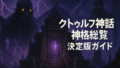


コメント